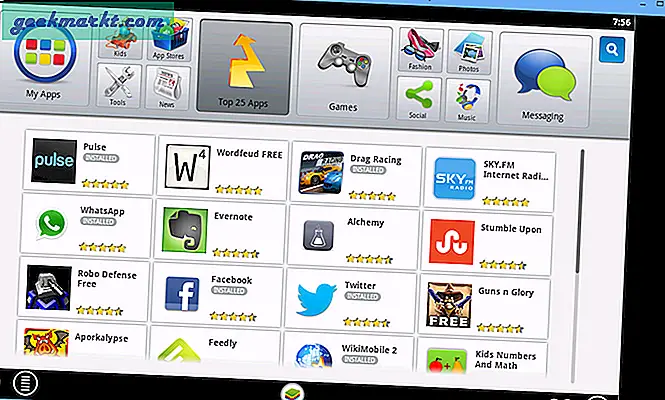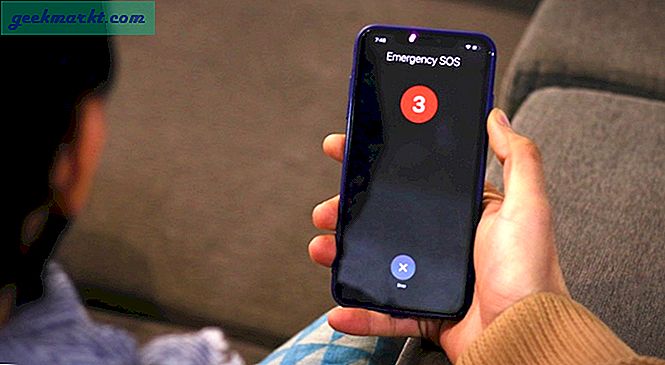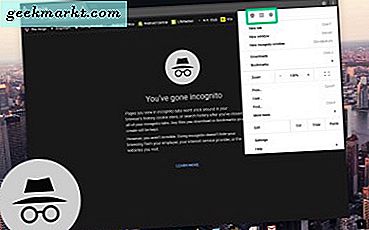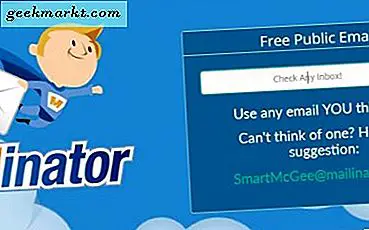मैंने हाल ही में स्विच किया है एज क्रोमियम और इसे Google क्रोम से भी बेहतर पाया. रीडिंग मोड, पीडीएफ रीडर आदि जैसी कई विशेषताएं हैं और क्रोम की तुलना में कम रैम की खपत होती है। बहरहाल, एज क्रोमियम में भी कुछ समस्याएं हैं और उनमें से एक डिफ़ॉल्ट खोज इंजन है। यह बिंग पर सेट है। इस लेख में, मैं आपको दिखाऊंगा कि एज क्रोमियम पर डिफ़ॉल्ट खोज इंजन को कैसे बदला जाए। शुरू करते हैं।
क्रोम की तरह, आप यूआरएल बार में अपनी क्वेरी टाइप करना शुरू कर सकते हैं, हिट भेजें, और एज क्रोमियम इंटरनेट पर खोज करेगा। एज क्रोमियम से सीधे खोज करने का दूसरा तरीका न्यू टैब में क्वेरी टाइप करना है। ये दोनों डिफ़ॉल्ट रूप से Bing पर सेट हैं और हम इसे बदल देंगे।
1. URL बार पर सर्च इंजन बदलना
एड्रेस बार पर सर्च इंजन बदलने के लिए, थ्री-डॉट मेनू पर क्लिक करें और सेटिंग्स का चयन करें।
सम्बंधित: पावर यूजर्स के लिए 9 बेस्ट माइक्रोसॉफ्ट एज क्रोमियम टिप्स और ट्रिक्स
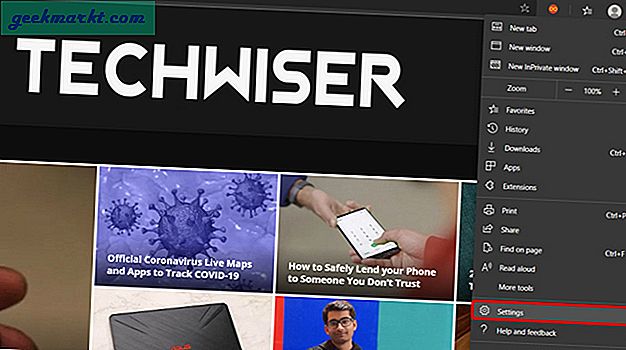
विकल्प "गोपनीयता और सेवाएं" के तहत, विकल्प खोलने के लिए "पता बार" ढूंढें और क्लिक करें।
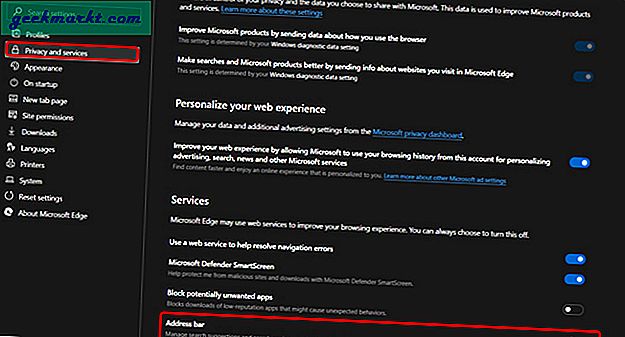
"एड्रेस बार में उपयोग किए गए सर्च इंजन" विकल्प के बगल में स्थित ड्रॉप-डाउन मेनू पर क्लिक करें और इसे "Google" पर सेट करें।
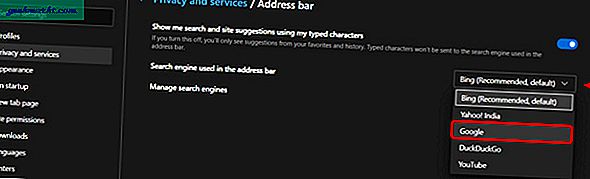
यदि वह विकल्प उपलब्ध नहीं है, तो "खोज इंजन प्रबंधित करें" पर क्लिक करें और Google को जोड़ने के लिए जोड़ें पर क्लिक करें। खोज इंजन के अंतर्गत "Google", कीवर्ड अनुभाग के अंतर्गत "google.com" टाइप करें, और URL बॉक्स में निम्न URL स्ट्रिंग पेस्ट करें।
{google:baseURL}search?q=%s&{google:RLZ}{google:originalQueryForSuggestion}{google:assistedQueryStats}{google:searchFieldtrialParameter}{google:iOSSearchLanguage}{google:searchClient}{google:sourceId}{google:contextualSearchVersion }यानी={इनपुटएन्कोडिंग} 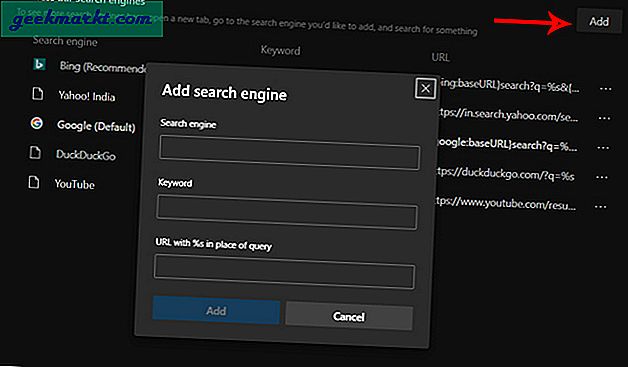
एक बार जब आप सभी विवरण सही ढंग से दर्ज कर लेते हैं, तो यह पॉप्युलेट हो जाना चाहिए और नीचे दी गई छवि जैसा कुछ दिखना चाहिए। परिवर्तन करने के लिए सहेजें पर क्लिक करें।
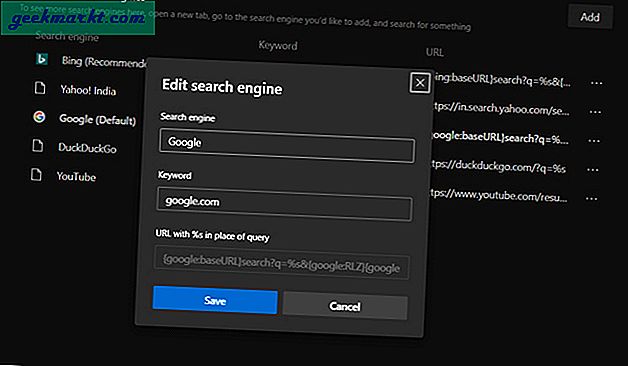
अब, डिफ़ॉल्ट खोज इंजन Google है। आप एड्रेस बार में जो कुछ भी टाइप करेंगे, वह Google का उपयोग करके खोजा जाएगा। हालांकि, होम पेज और नया टैब पेज अभी भी बिंग का उपयोग करेगा। हम इसे आगे बदल देंगे।
2. नए टैब पेज पर सर्च इंजन बदलें
होम पेज पर सर्च इंजन को बदलने के 2 तरीके हैं। ये दोनों विधियां तृतीय-पक्ष एक्सटेंशन हैं जो आपके प्रश्नों को Google पर पुनर्निर्देशित करती हैं। मैं एक्सटेंशन और वे कौन सी सुविधाएँ प्रदान करते हैं, दोनों की सूची दूंगा।
क्रोम एक्सटेंशन के साथ नए टैब पर सर्च इंजन बदलना
यह क्रोम एक्सटेंशन इस तरह काम करता है, यह आपके द्वारा नए टैब या होम पेज बार पर टाइप की गई क्वेरी को इंटरसेप्ट करता है और जब आप एंटर दबाते हैं, तो यह क्वेरी को Google पर रीडायरेक्ट करता है। इस एक्सटेंशन को सक्षम करने के लिए, थ्री-डॉट मेनू खोलें open तथा एक्सटेंशन पर क्लिक करें.
पढ़ें:किसी भी एंड्रॉइड फोन पर सैमसंग की एज लाइटिंग कैसे प्राप्त करें
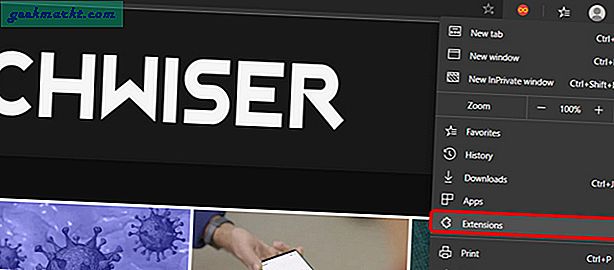
पृष्ठ के नीचे बाईं ओर "अन्य स्टोर से एक्सटेंशन की अनुमति दें" विकल्प को सक्षम करें।
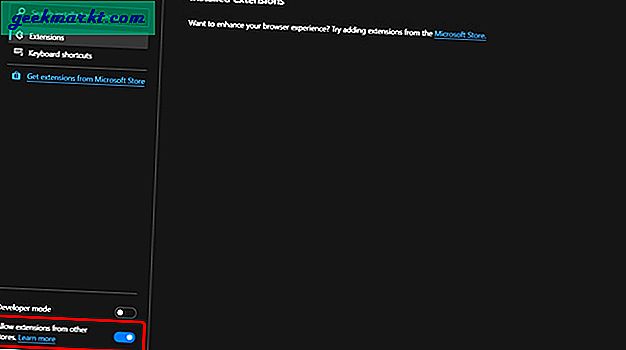
अब, इस लिंक के साथ "नया टैब रीडायरेक्ट" नामक Google क्रोम एक्सटेंशन इंस्टॉल करें और "क्रोम में जोड़ें"।

एक बार एक्सटेंशन इंस्टॉल हो जाने के बाद, एक्सटेंशन आइकन पर क्लिक करें और आपको कॉन्फ़िगरेशन पृष्ठ पर पुनः निर्देशित किया जाएगा। एक्सटेंशन को ठीक से काम करने देने के लिए "प्रबंधन अनुमतियां प्रदान करें" पर क्लिक करें।
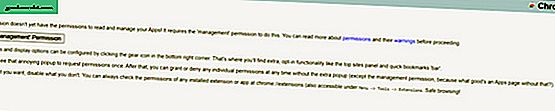 अब, हम Google को डिफ़ॉल्ट खोज इंजन के रूप में सेट करेंगे। न्यू टैब रीडायरेक्ट एक्सटेंशन आइकन पर क्लिक करें और एक्सटेंशन विकल्प चुनें।
अब, हम Google को डिफ़ॉल्ट खोज इंजन के रूप में सेट करेंगे। न्यू टैब रीडायरेक्ट एक्सटेंशन आइकन पर क्लिक करें और एक्सटेंशन विकल्प चुनें।
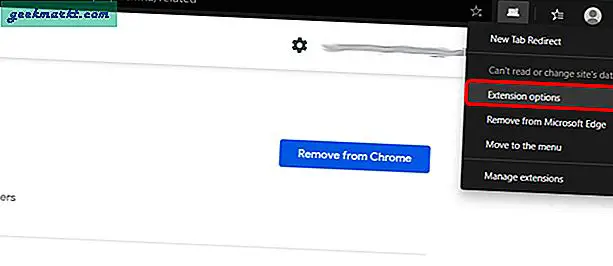
इस यूआरएल को नीचे “रीडायरेक्ट यूआरएल” विकल्प में जोड़ें और सहेजें पर क्लिक करें। आपको बस इतना करना है और जब भी आप होम पेज पर या किसी नए टैब पर कोई प्रश्न टाइप करते हैं, तो यह बिंग के बजाय Google पेज को खोलेगा। साफ।
https://www.google.com/
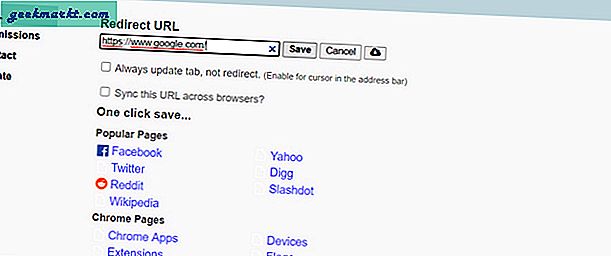
एक एक्सटेंशन के साथ मुखपृष्ठ को अनुकूलित करें
दूसरा एक्सटेंशन अधिक शक्तिशाली है क्योंकि यह एज क्रोमियम के होम पेज को पूरी तरह से कस्टमाइज़ करता है। इस लिंक पर क्लिक करके "इन्फिनिटी न्यू टैब" नामक Google क्रोम एक्सटेंशन इंस्टॉल करें और इसे क्रोम में जोड़ें।
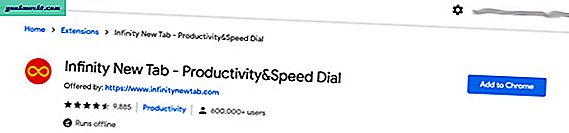
बस, आपका होमपेज और नया टैब पेज बिल्कुल नया है। अब, हमें केवल डिफ़ॉल्ट खोज इंजन को Google में बदलने की आवश्यकता है। होम पेज पर सर्च आइकन पर क्लिक करें और ऐड आइकन पर क्लिक करें।
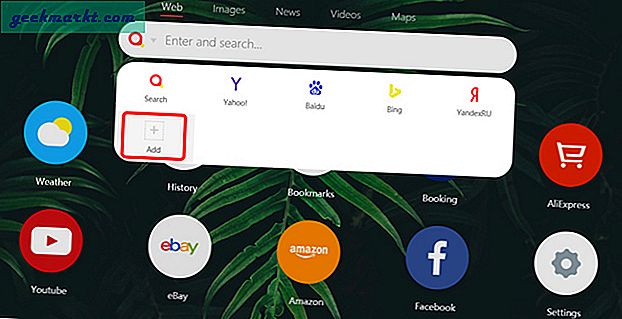
Google का चयन करें और इसे जोड़ने के लिए + बटन पर क्लिक करें।
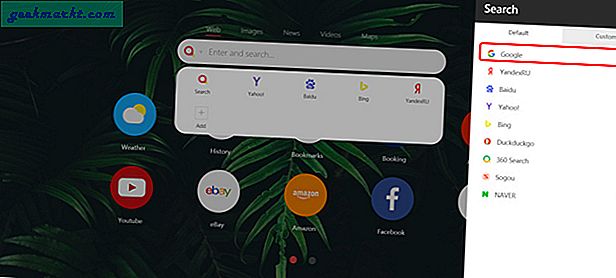
आप किसी भी जोड़े गए खोज इंजन का चयन करने के लिए खोज बार के बगल में स्थित आइकन पर क्लिक कर सकते हैं। हमारे मामले में, Google विकल्प चुनें और यह आपका डिफ़ॉल्ट होगा।
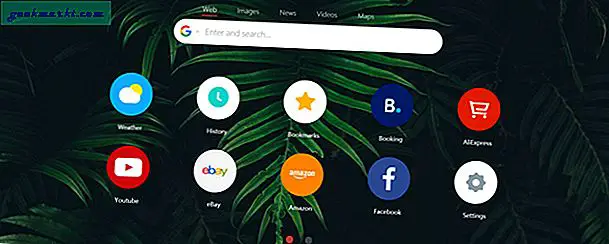
ऊपर लपेटकर
अभी तक, मैं इन्फिनिटी न्यू टैब के साथ चिपका हुआ हूं, लेकिन हमारे पास मोमेंटम, टोबी आदि जैसे अन्य विकल्प भी हैं। लेकिन उनके पास किसी भी तरह का सर्च इंजन नहीं है, लेकिन बुकमार्क मैनेजर और क्लीन होम स्क्रीन इंटरफेस आदि जैसी विभिन्न सुविधाएं प्रदान करते हैं। तुम क्या सोचते हो? क्या Google को डिफ़ॉल्ट खोज इंजन के रूप में सेट करना इसके लायक है? मुझे नीचे टिप्पणी में बताये।
जरुर पढ़ा होगा:क्रोम से प्रेरित 15+ सर्वश्रेष्ठ Microsoft एज एक्सटेंशन (2020)